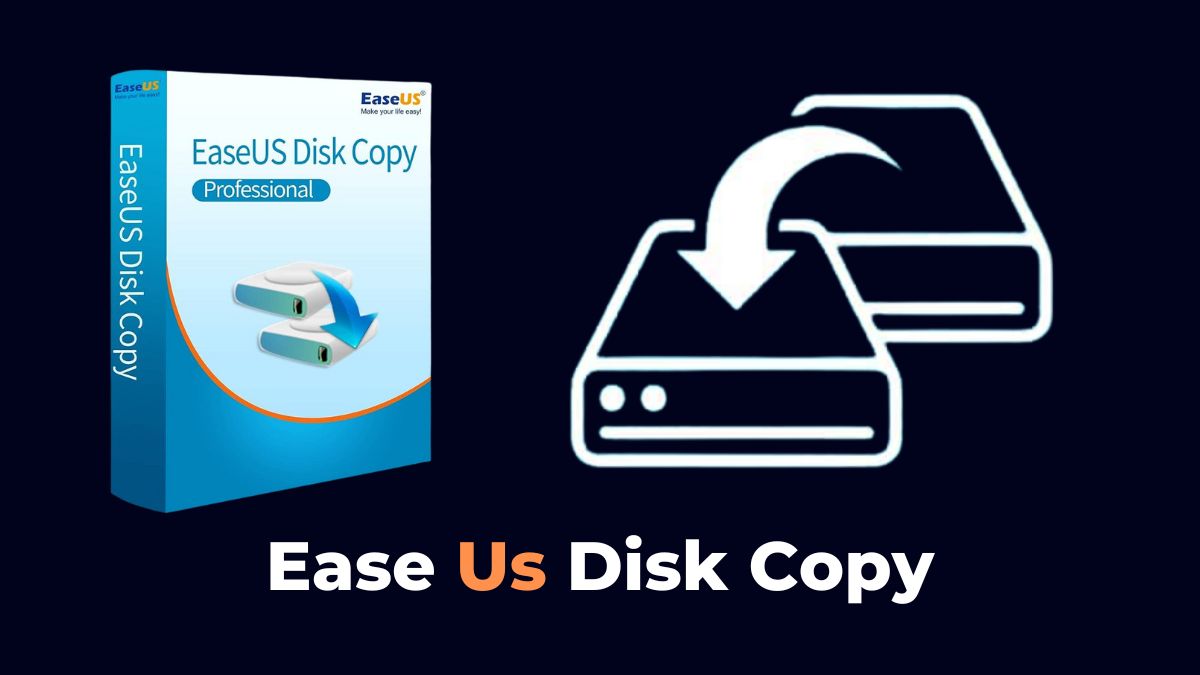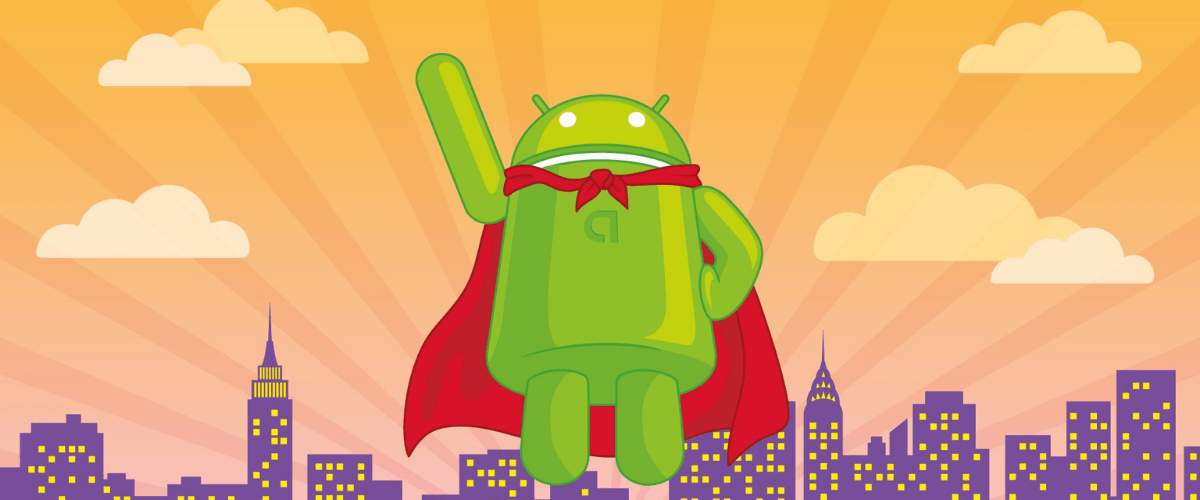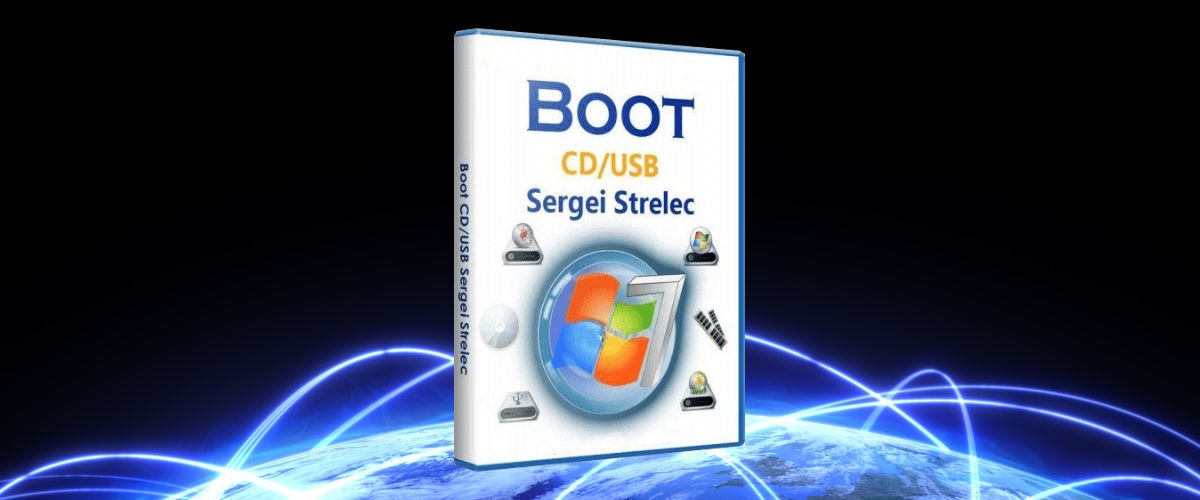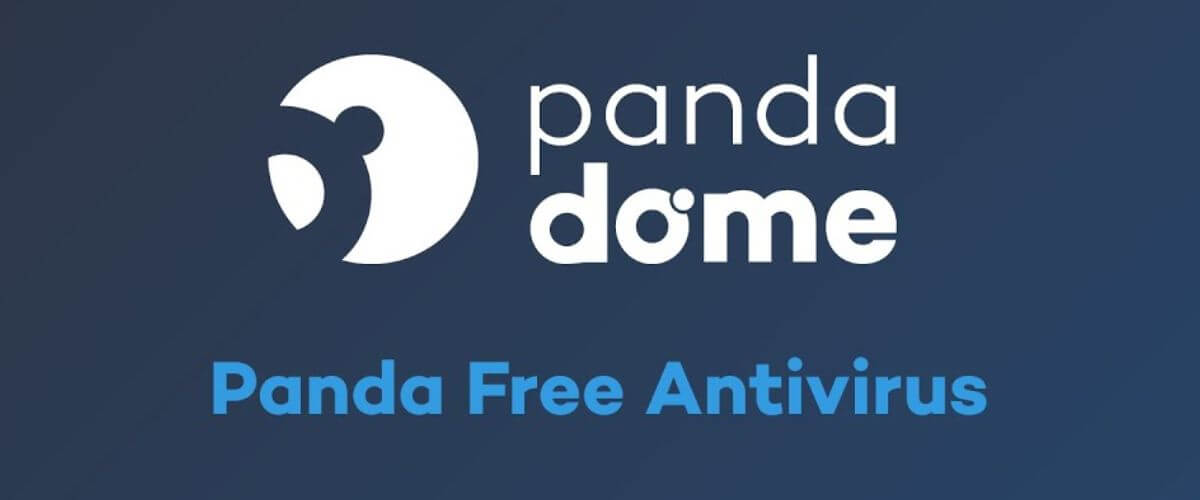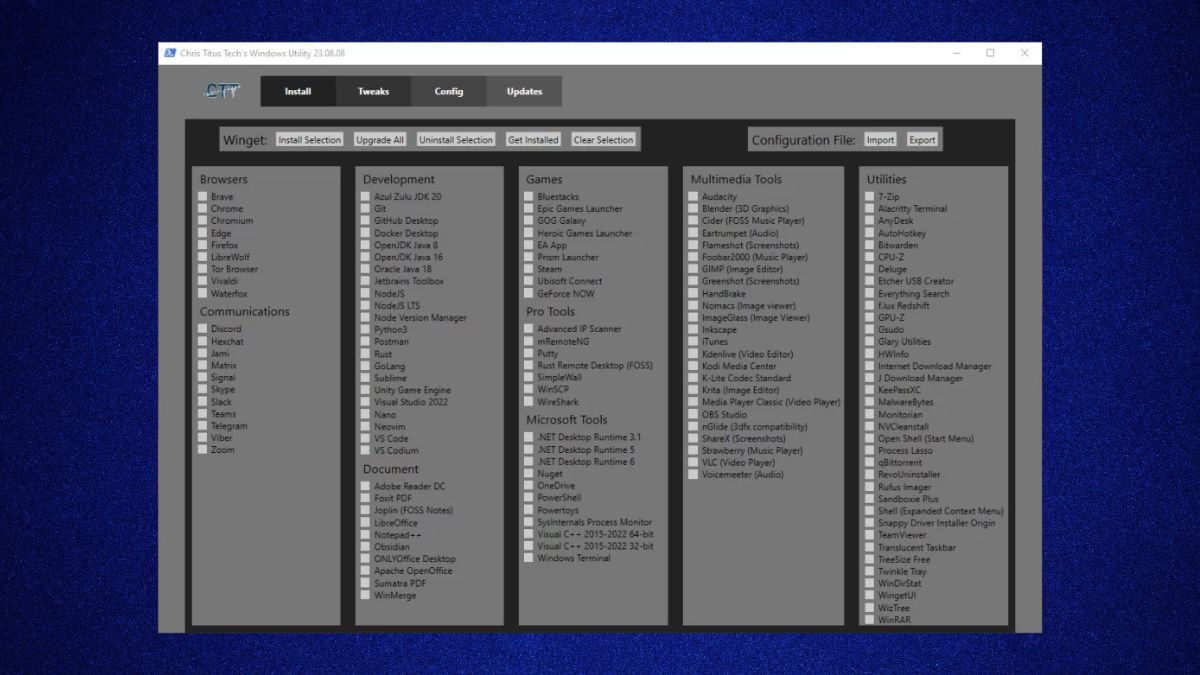O sistema operacional Windows é amplamente utilizado em todo o mundo, tanto por usuários domésticos quanto por empresas. No entanto, às vezes, os usuários podem encontrar erros ao executar determinados programas ou jogos no Windows 10 e 11. Dois erros comuns são o “Vcruntime140.dll” e o “MSVCP140.dll”, que podem causar interrupções e frustração. Neste artigo, discutiremos o que esses erros significam e forneceremos soluções passo a passo para resolvê-los.
O que são os arquivos Vcruntime140.dll e MSVCP140.dll?
Os arquivos Vcruntime140.dll e MSVCP140.dll são bibliotecas de vínculo dinâmico (DLL) associadas ao Visual C++ Redistributable Package. Essas bibliotecas contêm códigos e recursos necessários para que os aplicativos desenvolvidos usando o Visual C++ funcionem corretamente. O erro “Vcruntime140.dll” e “MSVCP140.dll” ocorre quando esses arquivos estão ausentes, corrompidos ou incompatíveis com a versão do aplicativo que está sendo executado.
Causas comuns dos erros Vcruntime140.dll e MSVCP140.dll
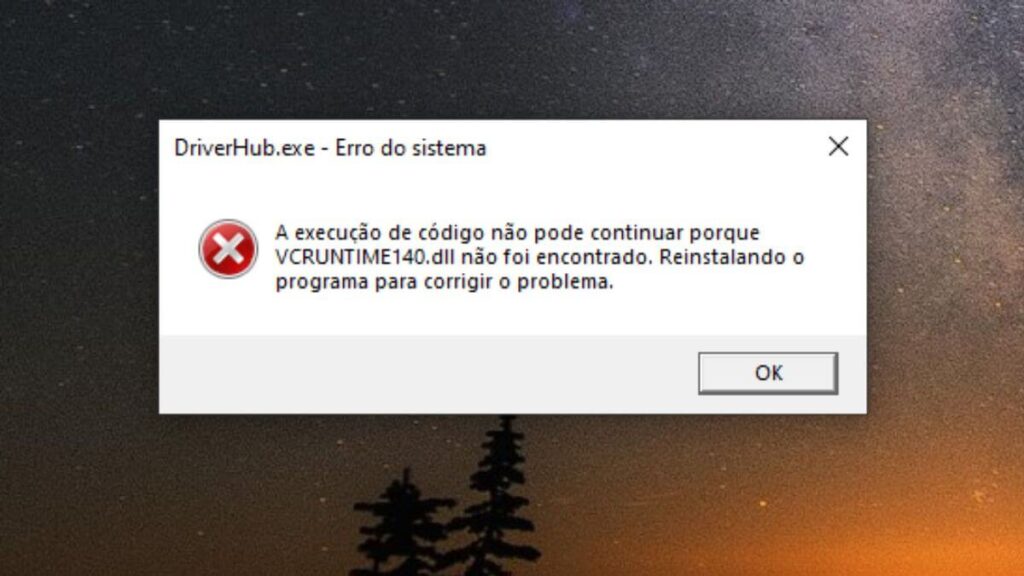
Existem várias razões pelas quais os erros Vcruntime140.dll e MSVCP140.dll podem ocorrer. Alguns dos motivos comuns incluem:
- Falha na instalação ou atualização do Visual C++ Redistributable Package.
- Corrupção dos arquivos DLL devido a um desligamento incorreto do sistema ou infecção por malware.
- Incompatibilidade de versões entre os arquivos DLL e o aplicativo em execução.
- Erros durante a atualização do sistema operacional ou dos aplicativos.
1 – Verificando por atualizações do Windows
As atualizações do Windows podem fornecer correções e patches para resolver problemas conhecidos, incluindo erros de DLL. Siga as etapas abaixo para verificar se há atualizações disponíveis:
- Abra as Configurações do Windows clicando no ícone do menu Iniciar e selecionando a opção “Configurações”.
- Clique em “Atualização e Segurança” e, em seguida, escolha “Windows Update” no menu lateral esquerdo.
- Clique em “Verificar se há atualizações” e aguarde enquanto o Windows verifica por atualizações disponíveis.
- Se houver atualizações disponíveis, clique em “Instalar agora” e aguarde até que a instalação seja concluída.
- Reinicie o computador, se necessário, e verifique se o erro persiste.
2 – Atualizando o Visual C++ Redistributable Package
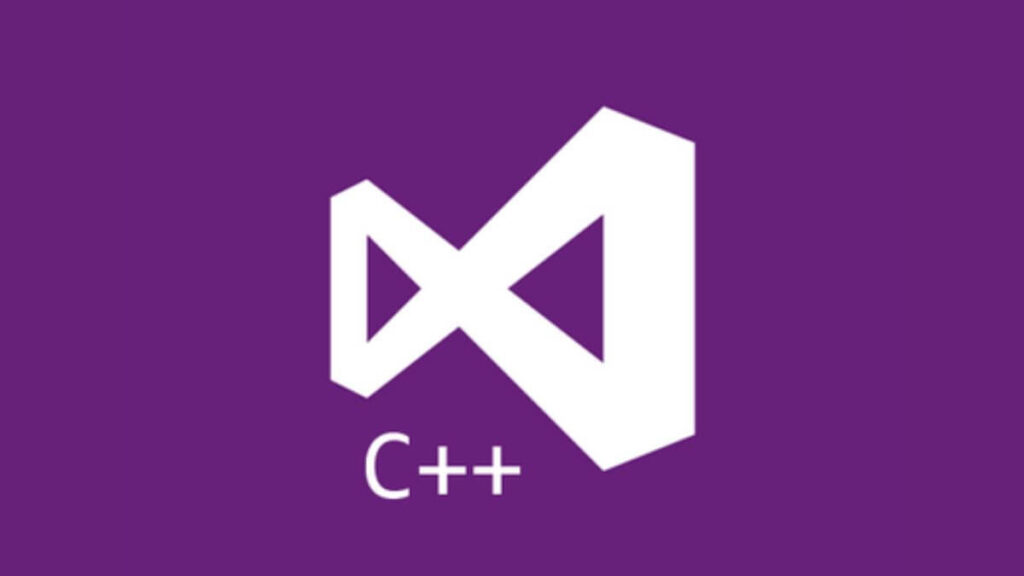
O Visual C++ Redistributable Package é necessário para garantir que os arquivos DLL estejam atualizados e compatíveis com os aplicativos em execução. Siga as etapas abaixo para atualizar o pacote:
- Visite o site oficial da Microsoft e procure pela versão mais recente do Visual C++ Redistributable Package.
- Faça o download da versão correta (32 ou 64 bits) de acordo com a arquitetura do seu sistema operacional.
- Execute o instalador baixado e siga as instruções na tela para concluir a instalação.
- Reinicie o computador após a conclusão da instalação e verifique se o erro persiste.
3 – Solução alternativa: baixar os arquivos DLL manualmente
Se todas as soluções acima falharem, você pode tentar baixar manualmente os arquivos DLL ausentes ou corrompidos. Para fazer isso, siga as etapas abaixo:
- Visite um site confiável que ofereça arquivos DLL para download, como “pt.azdll.net/” ou “dllme.com“.
- Pesquise os nomes dos arquivos DLL ausentes (Vcruntime140.dll e MSVCP140.dll) e escolha um site que ofereça os arquivos correspondentes.
- Baixe os arquivos DLL e salve-os em uma localização fácil de encontrar, como a área de trabalho.
- Copie os arquivos DLL baixados para a pasta “C:\Windows\System32” e “C:\Windows\SysWOW64” no seu computador.
- Reinicie o computador e verifique se o erro foi corrigido.
4 – Verificando a presença de malware
A presença de malware no sistema pode causar erros de DLL. É importante executar uma verificação completa do sistema usando um software antivírus confiável. Siga as instruções fornecidas pelo software antivírus escolhido para verificar e remover qualquer malware encontrado.
Faça o procedimento desse vídeo para eliminar qualquer malware presente no sistema:
5 – Executando a Verificação de Arquivos do Sistema (SFC)
A Verificação de Arquivos do Sistema (SFC) é uma ferramenta incorporada ao Windows que verifica e repara arquivos corrompidos do sistema. Siga as etapas abaixo para executar a SFC:
- Abra o Prompt de Comando como administrador. Para fazer isso, clique com o botão direito do mouse no menu Iniciar e escolha “Prompt de Comando (Admin)”.
- No Prompt de Comando, digite o seguinte comando e pressione Enter:
sfc /scannow - Aguarde até que a verificação seja concluída. Isso pode levar algum tempo.
- Reinicie o computador e verifique se o erro foi corrigido.
6 – Reinstalando os aplicativos afetados
Se o erro “Vcruntime140.dll” e “MSVCP140.dll” estiver relacionado a um aplicativo específico, tente reinstalá-lo. Siga as etapas abaixo:
- Vá para o Painel de Controle e clique em “Programas” ou “Programas e Recursos”, dependendo da versão do Windows.
- Localize o aplicativo afetado na lista de programas instalados e clique com o botão direito do mouse sobre ele.
- Selecione a opção “Desinstalar” e siga as instruções na tela para remover o aplicativo.
- Após a desinstalação, reinicie o computador e reinstale o aplicativo usando o instalador original.
7 – Verificando a integridade do disco rígido
Problemas no disco rígido podem causar erros de DLL. É recomendável verificar a integridade do disco rígido usando a ferramenta CHKDSK. Siga as etapas abaixo:
- Abra o Prompt de Comando como administrador.
- Digite o seguinte comando e pressione Enter:
chkdsk C: /f - Será solicitado que você agende a verificação na próxima reinicialização do sistema. Digite “S” e pressione Enter.
- Reinicie o computador e aguarde enquanto o CHKDSK verifica e repara erros no disco rígido.
- Após a conclusão, verifique se o erro foi corrigido.
8 – Restaurando o sistema para um ponto anterior
Se todas as soluções acima não resolverem o problema, você pode tentar restaurar o sistema para um ponto anterior, quando os erros de DLL não estavam ocorrendo. Siga as etapas abaixo:
- Vá para o Painel de Controle e clique em “Recuperação” ou “Recuperação de Sistema”, dependendo da versão do Windows.
- Selecione a opção “Abrir Restauração do Sistema” e clique em “Avançar”.
- Selecione um ponto de restauração anterior à ocorrência dos erros de DLL e siga as instruções na tela para iniciar o processo de restauração.
- Aguarde até que a restauração seja concluída e o computador seja reiniciado.
- Verifique se o erro foi corrigido após a restauração do sistema.
Mantenha o sistema operacional e os aplicativos atualizados
Para evitar problemas futuros com erros de DLL, é fundamental manter o sistema operacional e os aplicativos atualizados. Mantenha as atualizações automáticas ativadas para o Windows e verifique regularmente se há atualizações disponíveis para os seus aplicativos instalados.
Faça um backup regular dos seus arquivos importantes
Por fim, é altamente recomendável fazer backups regulares dos seus arquivos importantes. Isso ajudará a proteger seus dados caso ocorram problemas graves no sistema. Utilize métodos de backup confiáveis, como unidades externas, serviços de armazenamento em nuvem ou software de backup.
Se você não sabe como fazer backup dos seus arquivos, veja esse vídeo: COMO FAZER BACKUP COMPLETO DO COMPUTADOR (Simples e Fácil)
Conclusão
Os erros Vcruntime140.dll e MSVCP140.dll podem ser frustrantes, mas existem várias soluções para resolvê-los. Neste artigo, discutimos as causas comuns desses erros e fornecemos soluções passo a passo, incluindo a atualização do Visual C++ Redistributable Package, a execução da Verificação de Arquivos do Sistema, a reinstalação de aplicativos afetados e outras medidas. Lembre-se sempre de manter seu sistema operacional e aplicativos atualizados e fazer backups regulares dos seus arquivos importantes.
Veja também: PC ou Notebook Lento, Travando ou com Vírus? FAÇA uma LIMPEZA TOTAL no seu Windows (Atualizado)
Perguntas Frequentes (FAQs)
1. Os erros Vcruntime140.dll e MSVCP140.dll podem ser perigosos para o meu computador?
Não, esses erros não representam uma ameaça direta ao seu computador. Eles são geralmente causados pela ausência ou corrupção dos arquivos DLL necessários para os aplicativos em execução.
2. Por que é importante manter o Visual C++ Redistributable Package atualizado?
O Visual C++ Redistributable Package fornece as bibliotecas de vínculo dinâmico (DLL) necessárias para que os aplicativos desenvolvidos com o Visual C++ funcionem corretamente. Manter esse pacote atualizado garante a compatibilidade e a estabilidade dos aplicativos.
3. Posso resolver os erros de DLL manualmente, sem baixar arquivos adicionais?
Sim, você pode tentar soluções como atualizar o Visual C++ Redistributable Package, executar a Verificação de Arquivos do Sistema (SFC) e reinstalar os aplicativos afetados antes de recorrer ao download manual de arquivos DLL.
4. Devo fazer o download de arquivos DLL de sites desconhecidos?
Não é recomendável baixar arquivos DLL de sites desconhecidos. Sempre procure sites confiáveis e verificados que ofereçam arquivos DLL seguros.
5. Por que é importante fazer backups regulares dos meus arquivos importantes?
Fazer backups regulares é importante para proteger seus arquivos em caso de falhas no sistema, perda de dados ou outros problemas. Isso permite que você restaure seus arquivos importantes caso ocorra algum imprevisto.